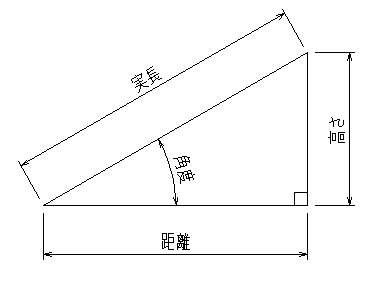原寸入門(Xセル編)
Xセル(エクセル)です。
これが出来たら(分ったら)それだけでも充分!なんとかして覚えたい!
多くのパソコンユーザーに絶賛される”表計算ソフト”ですね。
”このページを読めば、あなたもXセル上級者!”なんて、そんな甘い話は有りません。
Xセルは初級者と上級者の差が顕著に出るソフトだと思います。
このページを読んで、”Xセルをもう少し勉強してみたい!”って思って貰えたら嬉しいです。
ところで電卓とパソコンって、何が違うの?
そんな素朴なことを考えたこと無いですか?
そう言えば、”ポケコン(ポケットコンピュータ)”とか有りますよね。
見た目は電卓と変わらないのに、ポケコンを持っている人は、案外少ないはずです。
電卓を持っている人は多いのに、何故なのでしょう。
”コンピュータと名が付けば高価だし難しい…”というのが偽らざるところかなぁ?
確かに電卓なら1000円なのに、パソコンは10万円以上だし、ボタンの数も多いです。
その上、和製英語のような”パソコン用語”の難解さが、説明書を読むのを苦痛にさせるものです。
”Xセル=表計算ソフト”なんて言われても”ソフトって何?”と思うのが自然な疑問と言うものです。
だけどね、実は電卓とパソコン(Xセル)は、”お友達”なのです。
だから、あなたがどちらかとお友達になれれば、”友達の友達は友達”です。
あれれ^^;は、”電卓で出来ることがXセルで出来ないはずがない!”って思ってます。
”Xセルでここまで出来るのなら、電卓でも半分位の機能が有るのでは?”とも思います。
このページでは、電卓の延長で”Xセル”を解説しますが、”逆の発想”も大切です。
”表計算電卓”…なんて、近い将来には一般化していても不思議じゃないですよ!
Xセルって凄いの?
ちまたのパソコン教室で人気を二分するのが、ワードとエクセルですね。
ワードはワープロ、エクセルは表計算…って言われると、ワープロを覚えたい!て言う人が多い?。
何故って、ワープロは綺麗な文章を作れる!ていう目的がハッキリしているから…。
大体が、”表計算って何なの?”と思うのが普通だと思う。
表計算が何に使えるのかを教える人は、”家計簿”とか”売上管理表”とかを引き合いに出します。
ワープロを習った人ならば、”その程度の表作成ならワープロでも出来る!”って言います。
そもそもワードとエクセルは同じ会社が作ったソフトなので、根本的な考え方には通じるモノがあります。
だから、”エクセルで出来る事はワードでも出来る!”と言うのも間違いではありません。
実際、ワードで出来る事のかなりの部分は、エクセルでも出来るのです。
だけど…エクセルでは出来てもワードでは出来ないことや、その逆も有るのです。
あれれ^^;は、”ワードでは月に人を送れないけど、エクセルなら火星にでも送れる!”と思っています。
見た目の華やかさは無いけれど、使い込むと奥の深さに引き込まれるような感覚を覚えます。
エクセルベースの橋梁原寸専用システムが無いのが不思議と言うのか…作れない理由が無いのです。
エクセルの欠点は、その”取っ付きにくさ”です。
”セル”とか”シート”とか”関数”とか…意味が分らないから、それだけで”イヤ!”になる。
だけど、正確な言葉の意味を知らないと、利用出来ない!という物でも有りません。
たったそれだけの問題で、エクセルが普及しないのなら…皆さんにとって大きな”損失”です。
エクセル=表計算ソフトとは?
Xセルにもsin、cos、tanの関数が有ります。
と、言いつつパソコンのキーボードには、そのようなボタンは有りません。
”どこに有るんだ!?”と思う事が大切で、それを自分で見つけられるようになると初級者卒業です。
前述したようにXセルは、”表計算ソフト”です。
だから、”ソフト=パソコンを変えるもの”って言うことを知っていないと大変です。
ちなみに”ソフト”には、いろいろな物が有りますね。
ゲームソフト、経理ソフト、橋梁原寸ソフト…ワープロソフトも”パソコンを変えるもの”なのです。
なんとなく分ったような分らないような表現だけど、これを勘違いすると大変なので…。
実は20年前、それまでタイプライターを使っていた人達が、ワープロを使うようになりました。
ワープロは、”ワードプロセッサ”の略語なのですが、これは”文章作成専用機械”のことなのです。
つまり、ワープロと言えばテレビや冷蔵庫のような”機械”を意味していたのです。
それから数年後、パソコン(何でも出来る計算機?)で、文章作成が出来るようになりました。
それを可能にしたのが、”ワードプロセッサ擬似ソフト=ワープロソフト”だったのです。
ところがその頃、ワープロの作業に携わっていた人達が、”ソフト”の意味を誤解するようになりました。
元々のワープロは”文章作成専用機械”だったのでソフトなんて意識する必要がなかった!からですね。
(テレビや冷蔵庫を使うのに”ソフト”なんて意識する人は少ないでしょ?)
いつしか、”パソコンでもワープロが出来る”という”変?”な言葉が横行するようになると、大混乱!
パソコンもワープロもテレビと同じような機械の名前なのだから、それって
”パソコンとワープロが一緒になった?”って意味に聞こえます。
”パソコンにワープロソフトを入れればワープロと同じ事が出来るんです!”って何度説明してもダメ!
挙句の果てには、電源を入れただけでは文章を作れないパソコンは”悪者”扱い。
”ソフト”を起動することさえ違和感が有った(意味が分らなかった)…という事です。
今は、”ワードプロセッサ”なんて見かける事さえ無くなりました。
だから皆さんもワープロをする時は、”Wのアイコン”をダブルクリックして”ソフト”を起動しています。
(もっとも、今でも一部の人達は”パソコン=ワープロ”と錯覚しているようですが…?)
パソコンは文章作成以外にも色々な事が出来ます。
一台のパソコンで、何故、色々な事が出来るのか?
それは、”色々なソフトが、その都度パソコンの動作を変えることが出来るから!”なのです。
だから、ワープロやXセルしてる時とゲームをしてる時では、キーボードのボタンの意味が違います。
(ちなみにワープロとXセルでも”ファンクションキー(F1とかF2〜F12)”の機能は違います。
と、まあ”Xセルは表計算ソフト”だから、キーボードにsin、cos、tanが無くても大丈夫。
それどころか、キーボードを見ただけでは想像も出来ない機能が”盛り沢山”。
その一端を、sin、cos、tanを使って説明しましょう。
エクセルとtan関数
話は少し難しくなります。
結論から言うと、Xセルではsin、cos、tanに対応したキー(ボタン)は有りません。
その代わり、キーボードのアルファベット”S”、”I”、”N”の3つのキーを続けて押します。
”SIN”と表示された3文字…これが電卓のsinボタンを一回押したのと同じ意味になるのです。
コサインは”COS”、タンジェントは”TAN”の3文字が電卓のcos、tanボタンの代わり。
電卓ではボタンを一回押せば良いのに、Xセルでは3回(他の関数ではもっと多い)押す訳です。
キーボードの操作に慣れてない人には辛い話…でも、慣れてみる努力に値する結果は得られます。
電卓の説明で使った三角形の絵を思い出して下さい。
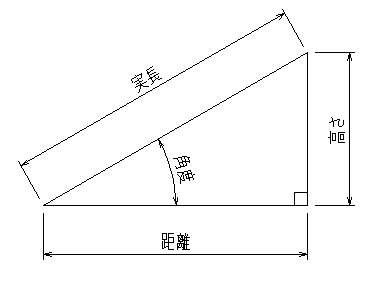
この絵の高さの部分をタンジェントで求める場合、電卓では
√ 3 × tan 30 =
でしたね。(角度が30度で距離が√3=1.732…の場合ですが。)
これと同じ計算をXセルで行う場合は、適当なセルに
=TAN(30*(PI()/180))*SQRT(3)
と27回キーボードから文字を選んでボタンを押す訳です。
電卓では7回で済むボタン操作がXセルだと27回…概ね4倍ですね。
(ちなみに、=TAN(RADIANS(30))*SQRT(3)
でも結果は同じなのですが、それでも25回ですね。)
やーめた!って大抵の人が挫折するのは、まさにこれが原因で…1文字間違えても”ダメ”です。
でも、その壁を今越えようとしている人ならば、どうすれば間違わなくて済むかを考えるはずです。
実は、キーボードから文字を入力する操作は”間違いの元凶”なのです。
タッチタイピングが出来るくらいキーボード操作に慣れている人でも、
”1分で1000文字を入力しなさい。”って言われたら無理だし間違います。
ビジネスでタイピングを行う場合は、たった1文字の間違いが”命取り”になるものですが…。
このHPを読んで”試してみよう!”と思われた人は、マウスのコピー・ペーストを使って下さい。
適当なセルに計算式を貼り付けると”1”って表示されたはずです。(色までコピーされてしまった?)
角度が45度で距離が1ならば、貼り付けた計算式の30を45に、SQRT(3)を1に修正するのです。
どうすれば楽に間違いの少ない操作が出来るか?を考えないと壁は越えられない?
そしてもう一つ、”何故こんなに長い計算式が必要なの?”っていう素朴な疑問が大切です。
実際、*(PI()/180)や
RADIANS()は、本来の計算式とは関係ない部分。
実はこれ、Xセルの三角関数は”ラジアン”しか扱えないから”度(DEGREE)”を”RADIAN”に変換しているのです。
それって、高校の数学では”DEGREE”が一般的だから混乱するのは当たり前なのですが…。
火星までロケットを飛ばすための計算には、”ラジアン”のほうが都合が良いのかも知れません。
エクセルとcos関数
高さと距離が分っていて、”実長”を知りたい場合の電卓計算は説明しました。
(高さ ÷ 距離 = Shift tan = 距離 ÷ cos Ansでしたね。)
これをXセルの計算式に置き換えると、(高さ1、距離√3の場合)
=SQRT(3)/COS(ATAN(1/SQRT(3)))
あれっ?結構複雑なのは確かだけど、29文字…tan計算より2文字多いだけですね。
そう、単純に実長を知りたいだけだし、角度は計算で求めるのだから、”ラジアン変換”が不要なのです。
という事は、角度と距離が分っている場合は、
=SQRT(3)/COS(30*(PI()/180))
って、やっぱり27文字の入力が必要になります。
(勿論、=SQRT(3)/COS(RADIANS(30))
でも結果は同じです。)
難解?面倒?訳が分らない…ですよね?
実は偉そうに”計算式はこうです。”と説明している、あれれ^^;自身、毎回”どうだっけ?”と考えます。
だから、こうしてHPにアップしておけば、考えなくてもコピーするだけで効率化が図れる訳です。
結局人間は何でも出来るんだけど、そのために費やす労力は計り知れないものです。
サンプルが有れば、それを整理して、簡単に利用出来るようにすること。
それが、ビジネスとしてXセルを極める事ではないでしょうか?
エクセルはもっと凄い!
橋梁のように、各断面が少しずつ変化するような構造物を数値で把握する場合は、”表”が必ず必要です。
表の値に対して原寸計算を行う場合、”表計算ソフト”の威力は絶大です。
三角計算の説明は”固定値(1:2:√3)”で行いましたが、実ジョブではこれが”変数”です。
各変数を各セルに1つずつ入力して、計算式の中でセルの番地を指定するのが一般的な”表計算”です。
1つセルに固定値と計算式を設定することは殆ど無い、のが一般的な利用法です。
”このセルは固定値専用、このセルは計算式専用”って、自分で決めて利用するものなのです。
”横断勾配の変化量を示した資料を下さい。”なんて客先に依頼すると、以前は何十枚もの表が送られて来たものです。
ところが最近は、”CSVで良いですよね?”で、電子メールにXXX.csvファイルが添付されて送られます。
CSVファイルならXセルで表示出来るから、それを使って表計算が出来る訳です。
その事は、暗に”電卓計算なんかしないで下さいよ!”と言っているのです。
なるほど、キーボードから文字を入力する操作が”間違いの元凶”ならば、電卓計算も同じです。
Xセルで表示している数値に、Xセルで計算を施せば、丸めだとか照査資料だとか確実に作成出来る訳です。
また、Xセルには三角関数以外にも沢山の関数がサポートされていて、その多さには圧倒されます。
Xセルの画面に”fx”(関数の挿入)というアイコンが有るのでクリックすると、
”関数の分類”という窓が出るので、”すべて表示”を選択します。
そうすると”関数名”の窓にXセルで使用出来る全関数が表示されるのですが、その数200以上です。
各々の関数名をクリックすると窓の下に簡単な説明が表示されるので、なんとなく意味は分るのですが、
あまりに多過ぎて全てを覚えるのは、不可能だと思います。
説明の下に”この関数のヘルプ”ボタンが有るのでクリックすれば、詳しい使い方は”概ね?”分ります。
”関数の分類”の中に”論理”という項目が有るのですが、これが凄い!
論理というのは、”もし、計算した値が100以上ならば…”といった、判断計算が出来るという関数。
つまりXセルでは、1+1の計算や三角関数計算以外にも、人間の判断に近い計算が出来るです。
その事が、電卓やワープロとの決定的な違いです。
最後、Xセルには”マクロ(VBA)”機能が有って、入力した値に対してのバッチ計算が出来ます。
この事が、”Xセルの橋梁原寸システム”の可能性を否定出来ない所以です。
ここまで使いこなせたら、”上級者”と呼ばれるのでしょうが、あれれ^^;はマクロを作った事が無い。
(そこまでやってみても良いけれど、それ以前に”VB”とかCADのマクロを充実させたいから。)
いずれにしても、Xセルのマクロまで使いこなしている人が世の中には居るのです。
(勿論、それ位の実力者になると、関数だとか論理演算だとかは極当り前に知ってる訳ですが…。)
日々勉強!って心に念じれば、追い越せなくても追い付ける!と信じている、あれれ^^;でした。
Xセルは奥が深い…という意味は分って頂けたでしょうか?^^;
数量表とか線形計算書とか、最近はXセルを使って作成される事が増えました。
他の人が実際の仕事で使用しているデータが、一番の教材だしサンプルになります。
(足し算も”+”記号ではなく、”SUM”関数を使用して集計を行うものなのだと分るものです。)
”まずはXセルに慣れる”という意味で、他の人が作ったデータを見てみましょう。
計算式にはセルの番地(A1とかE9とか)が指示されていて、番地に有るセルの値に計算が行われています。
”セルの値 + セルの値”といった計算式のイメージが理解出来たら、後は応用です。
”セルの値 + セルの値”の計算式を自分で作って、納得するまでコピー・貼付けを繰り返しましょう。
解説書を読むと、相対計算とか絶対計算とか訳の分らない言葉が出てきますが、そうする事で自然に理解出来ます。
”相対計算が一般的な計算方法なんじゃない!”なんて、そんなものなのです。
まずは、Xセルを使ってみて下さい。
実際にはsinとか番地指定とか、キーボードから入力しなくてもマウスのクリック操作で入力出来ます。
(誰かに教えて貰った内容とHPの内容が違う!なんて誤解しないで下さいね。^^;)
皆様の健闘をお祈り致します。^^;
初心に戻る
メニューに戻る